[删除360安全卫士]如何完全删除360安全卫士
有人遇到360安全卫士相关功能不正常,于是想彻底卸载清理360安全卫士,下面由就爱阅读小编告诉大家具体方法!
彻底卸载360安全卫士的方法
第一步:记录360安全卫士安装目录及文件;
1单击“开始”-“所有程序”-“360安全中心”-“360安全卫士”;
右击“360安全卫士”,单击“属性”;打开【360安全卫士属性】窗口;
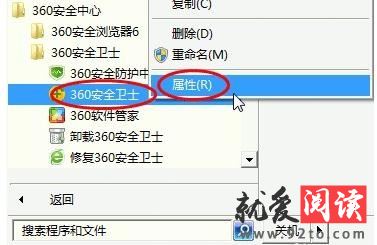
2单击“打开文件位置”;打开360安全卫士安装目录;
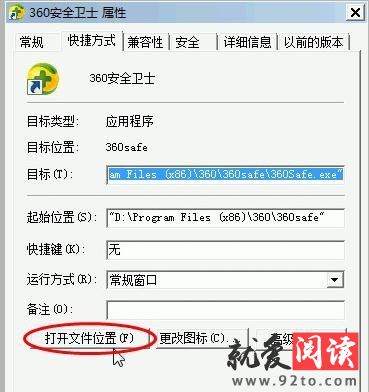
3记录完整安装路径及关键文件信息(如:360Safe.exe);
并关闭所有窗口;
建议将目录及文件名信息复制、粘贴至记事本保存;
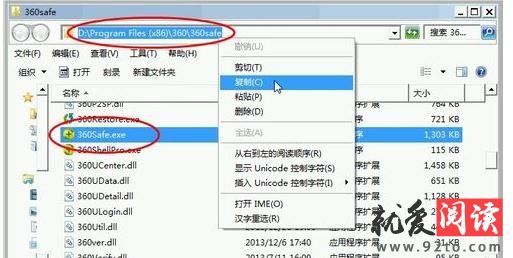
第二步:正常卸载360安全卫士;
单击“开始”-“所有程序”-“360安全中心”-“360安全卫士”;
单击“卸载360安全卫士”,启动自带的卸载程序;
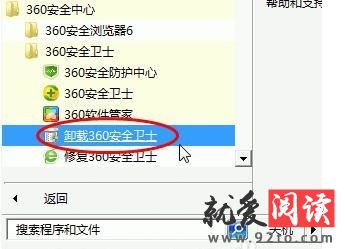
单击“立即卸载”,开始卸载360安全卫士;
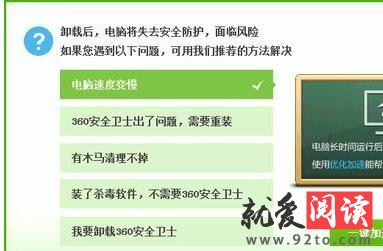
单击“是”,完全移除360安全卫士及其所有组件;
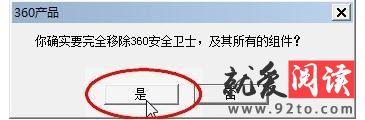
开始自动卸载直至完成;根据个人需求选择是否“删除‘漏洞修复’下载的补丁”、是否“删除‘软件管家’下载的程序”、是否“删除‘恢复区’中隔离的文件”;单击“完成”;

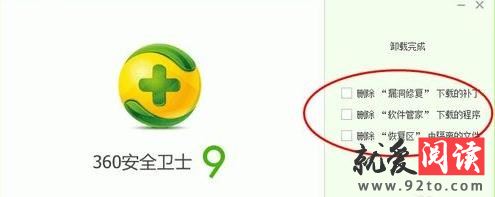
单击“开始”-“关机”-“重新启动”,重新启动电脑;
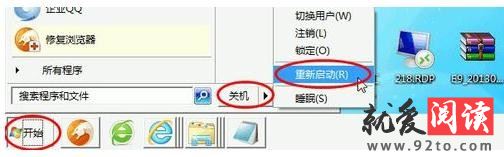
第三步:彻底清除残留的安装文件及注册表项
打开事先记录的安装目录,发现360安全卫士自带的卸载程序并未彻底卸载360安全卫士,有残留文件;

在搜索框输入事先记录的核心关键字“360safe”,搜索相关残留文件;建议系统盘(一般为C盘)及软件盘(一般为D盘)均要搜索并删除相应残留目录及文件;注意:若你的360安全卫士安装在其它盘,相应分区也要做搜索清理;
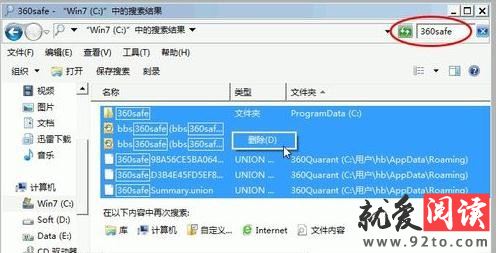
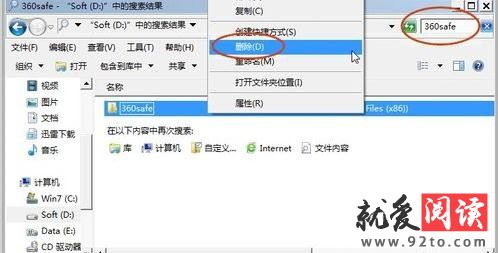
并用Windows优化大师或魔方清理大师清理注册表残留;(本案例采用魔方清理大师)打开魔方清理大师,单击“注册表清理”,单击“查找”,输入事先记录的核心关键字“360safe”,单击“搜索”,开始搜索360安全卫士注册表残留项;搜索完成后“全选”,单击“立刻清理”;直至清理完成,重启电脑;建议事先备份注册表,若有异常,可还原注册表;
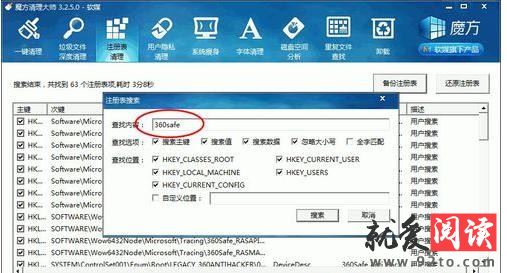
END
看了“怎么彻底卸载360安全卫士”的人还看了
以上关于“[卸载360安全卫士][卸载360安全卫士]怎么彻底卸载360安全卫士”的信息由网友上传分享,希望对您有所帮助 ,感谢您对就爱阅读网的支持!……